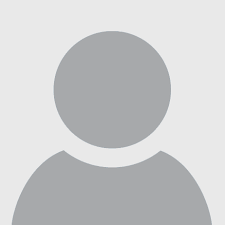Come avviare PowerShell dal Prompt dei comandi come amministratore

19 Aprile 2022
PowerShell è, e sarà sempre, un ottimo strumento per avviare le funzioni più approfondite di Windows. Si tratta d’una funzione che permette di comunicare direttamente con alcuni dei programmi più particolari del sistema operativo, tanto che alla fine dei conti viene anche usato negli ultimi tempi per modificare accuratamente quel che fa Windows 10 o 11. Non è sempre però uno dei più facili da raggiungere, almeno quando si desidera modificare Windows con gran parte delle sue funzionalità disattivate.
Ovviamente quest’occasione può presentare diverse situazioni tipiche. Ad esempio, un infezione sta fermando Explorer (il programma responsabile per la comparsa delle icone e del menù start, fra le tante cose) dal partire. E’ però sempre possibile avviare Esegui (WIN+R) o aprire la gestione attività (CTRL+SHIFT+ESC) eccetto che l’unica cosa che si può avviare senza tante problematiche è il Prompt dei comandi (altrimenti definito come CMD). E’ sicuramente utile, ma non quanto potente come PowerShell.
Certamente si può avviare PowerShell da queste sezioni del sistema, ed è vero: ma verrà avviato sempre come un normale processo senza permessi amministrativi. Per trovare una soluzione al problema perciò, bisognerà passare dal Prompt dei comandi.
Per prima cosa, aprite il Prompt dei comandi. Come già detto, basta aprire esegui (WIN+R) o usare una qualsiasi altra funzione del sistema che permette di eseguire il CMD. Nel caso il menù start è a disposizione, è possibile cliccare con il tasto destro su di esso, scegliendo il Prompt dei comandi.
Va detto naturalmente che se avviate il Prompt dei comandi come amministratore, qualsiasi processo richiamato da quel programma sarà avviato a sua volta come amministratore, perciò se viene scritto “powershell” verrà avviato quest’ultimo come amministratore. In questa situazione però, descriviamo come si può fare senza che il Prompt dei comandi sia avviato con i permessi necessari.
Scrivete perciò questo comando:
powershell start-process powershell -verb runas
Questo comando farà nel caso visualizzare una richiesta d’accesso, nulla di speciale alla fin fine, per poter avviare il programma come amministratore. Accettatelo e PowerShell verrà avviato con i permessi necessari ad effettuare le modifiche estensive richieste.